Máy tính là dòng sản phẩm khá cao cấp trên thị trường hiện nay,nó hỗ trợ công việc một cách hiệu quả ngoài ra còn là một thiết bị mang tính giải trí cao. Đi kèm theo đó cũng có nhiều thiết bị hỗ trợ ngoài máy tính điển hình như tai nghe bluetooth không dây. Đây là một thiết bị công nghệ có sự tiện ích vì chúng ta không phải kéo theo bộ dây rườm rà nữa.

Kết nối tai nghe Bluetooth với laptop có hệ điều hành Win 7, Win 8
Tuy nhiên việc mới sử dụng loại tai nghe này cũng không phải đơn giản.Vậy làm thế nào để kết nối thành công, dễ dàng tai nghe Bluetooth với laptop, hãy cùng máy tính An Phát tìm hiểu cách kết nối tai nghe bluetooth với laptop có hệ điều hành Win7,8,10 ngay trong bài viết sau đây.
Cách kết nối tai nghe Bluetooth với laptop hệ điều hành win 7
Hiện nay, tuy có nhiều hệ điều hành mới ra đời nhưng Win 7 vẫn luôn được yêu thích và sử dụng rộng rãi, việc sử dụng kết nối tai nghe bluetooth với laptop Win 7 khá phổ biến, với việc kết nối này bạn có thể vừa nghe nhạc, làm việc trong bán kính 10km.
Tuy nhiên, không phải ai cũng có thể kết nối dễ dàng và liên kết được 2 sản phẩm này với nhau. Nếu bạn đang loay hoay không biết kết nối như thế nào thì hãy thực hiện theo các bước sau:
Bước 1: Đầu tiên bạn hãy mở laptop chọn Start Menu và điền dòng devicepairingwizard trong ô tìm kiếm sau đó nhấn Enter. Lưu ý trước tiên là bạn cần phải bật tính năng kết nối Bluetooth kích hoạt của cả tai nghe và máy tính.
Để kích hoạt tai nghe Bluetooth bạn chọn discoverable trên thiết bị Bluetooth của mình. Nói chung là bạn kết nối tai nghe Bluetooth với laptop Win 7 còn phụ thuộc và 2 bộ phận kết nối để có lựa chọn sao cho phù hợp.
Bước 2: Trên cửa sổ Windows 7 của laptop có hiện ra Add a device với danh sách các thiết bị mà laptop đã nhận dạng từ trước. Bạn chọn tên thiết bị đúng với tai nghe Bluetooth đang muốn kết nối và ấn “Next” để tiếp tục.
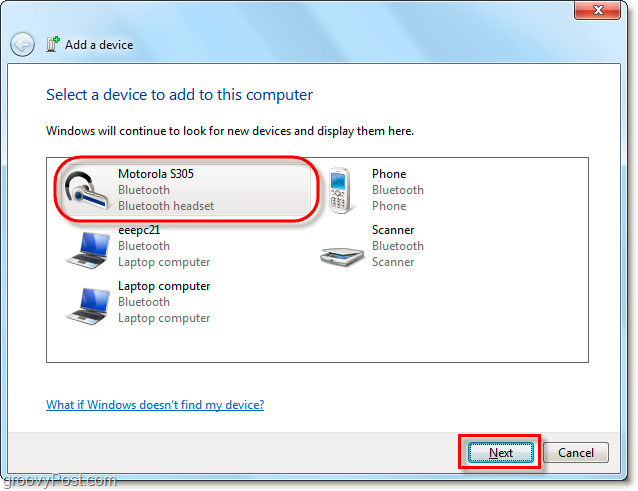
Kết nối tai nghe Bluetooth với máy tính có hệ điều hành WIn 7
Tuy nhiên, nếu là lần đầu tiên kết nối bạn nên nhớ là phải đợt một lúc để Windows tiến hành cài Driver tương thích với tai nghe nhé. Khi Windows đã hiển thị một thông báo hoàn tất như “This device has been successfully add to this computer” thì bạn hãy kết nối tai nghe Bluetooth với laptop mới thực sự được hoàn tất. Bây giờ bạn có thể trải nghiệm nghe nhạc và là việc ngay rồi.
Kết nối tai nghe bluetooth với Laptop hệ điều hành Window 8.
Cũng giống như những bước đầu khi kết nối với laptop Win 7 thì chúng ta đầu tiên phải khởi động thiết bị ở tai nghe bluetooth, bạn phải giữ vào nút nguồn của tai nghe khoảng 5 giây để mở tai nghe bluetooth.
Đương nhiên giống cách kết nối tai nghe Bluetooth với laptop Win 7 thì chúng ta phải nhấn nút khởi động thiết bị Bluetooth ở tai nghe. Đa phần cần giữ vào nút nguồn khoảng 5 giây để mở Bluetooth trên thiết bị tai nghe Tiếp đó bạn hãy làm theo các bước dưới đây.
Bước 1: Với hệ điều hành Win8, bạn hãy di chuyển con trỏ chuột tới góc phải dưới màn hình để mở thanh charm, hoặc nhấn tổ hợp phím Windows+W-> Change PC settings.
Bước 2: Bạn chọn vào thư mục “PC and devices”
Bước 3: Trong “PC and devices” đã hiển thị, bạn tiếp tục chọn vào mục Bluetooth trên thanh có biểu tượng chữ B. Sau đó, nhìn sang bên phải góc màn hình bạn hãy chuyển Bluetooth sang chế độ mở, bật sẵn (On) rồi mới có thể kết nối.
Lúc này, laptop của bạn sẽ tự động dò tìm các thiết bị Bluetooth tai nghe gần đó.
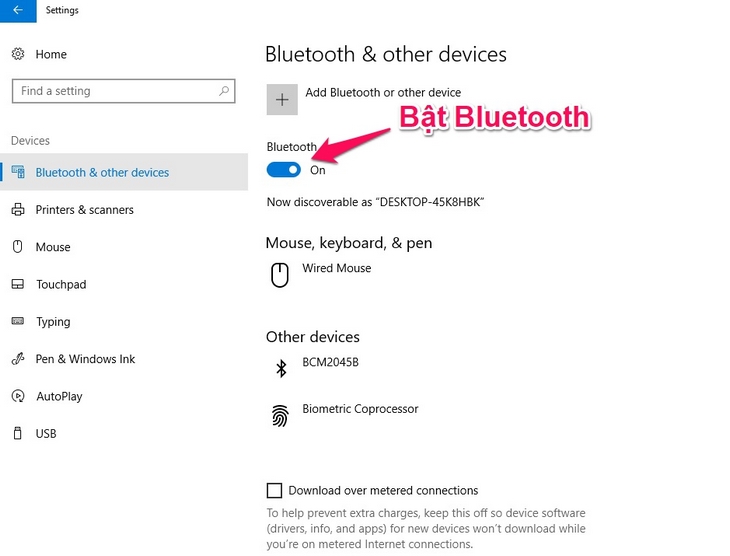
Bật Bluetooth trên máy tính có hệ điều hành Win 8
Bước 4: Nhấn vào thiết bị Bluetooth của tai nghe để kết nối với Win 8 rồi nhấn “Pair” và bạn hãy chờ một lúc để 2 thiết bị kết nối với nhau sau khi đã kết nối xong thì bạn nhấn Yes vậy là đã hoàn thành.
Máy tính An Phát hi vọng rằng qua những chia sẻ ở trên thì bạn có thể kết nối tai nghe bluetooth với laptop có hệ điều hành Win7, Win 10 một cách dễ dàng. Chúc các bạn thành công.
